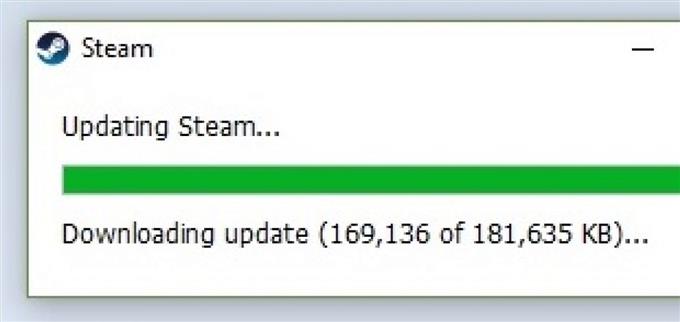A volte Steam potrebbe non riuscire a installare un gioco o potrebbe non rispondere a causa di una cartella del pacchetto errata. Alcuni utenti potrebbero scoprire che la loro installazione potrebbe richiedere più tempo del previsto e non andare da nessuna parte. La finestra “Installazione aggiornamento” potrebbe persistere durante questo periodo. Se sei uno degli utenti che hanno questo problema, dovresti provare a eliminare la cartella del pacchetto Steam per risolverlo. Ciò costringerà il client Steam a scaricare nuovamente i file necessari in seguito e a correggere gli errori di installazione.
Eliminazione della cartella del pacchetto Steam
Seguire i passaggi seguenti per aggiornare la cartella del pacchetto nel client Steam.
- Chiudi il client Steam.
Fai clic sulla “X” in alto a destra.

- Chiudere tutto il processo relativo a Steam in Task Manager.
Aperto Task Manager e sotto il Processi scheda, trova tutti gli elementi che dicono qualcosa su Steam. Chiudili singolarmente.

- Apri la directory di Steam.
Il percorso predefinito della cartella Steam è C: \ Programmi \ Steam. A seconda della macchina, potrebbe essere anche il percorso predefinito C: \ Programmi (x86) \ Steam.

- Trova la cartella del pacchetto.

- Crea una copia della cartella del pacchetto.
Questo per assicurarti di avere un backup di questa cartella nel caso qualcosa vada storto. Sposta la copia di questa cartella sul desktop, ad esempio, in modo da poterla recuperare facilmente.

- Elimina la cartella del pacchetto.
Fare clic con il tasto destro sulla cartella e fare clic su Elimina.

- Riavvia il client Steam.
Apri il client Steam e fai clic sulla freccia giù accanto al nome del tuo profilo in alto a destra. Quindi fare clic su Esci dall’account.

- Lascia che Steam riscarichi alcuni file.
Riaprire il client Steam e scaricare i file necessari. Dopo il download, verrà avviato normalmente.

Letture consigliate:
- Come risolvere l’errore “Game Is Running” di Steam